Publicité
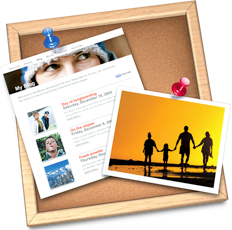 Un précédent article de MUO explique comment utiliser iWeb d'Apple pour Créez un site Web rapide, facile et beau. iWeb - Créez un site Web rapide, facile et beau [Mac uniquement] Lire la suite Mais si un site Web entier n'est pas ce dont vous avez besoin, vous pouvez toujours utiliser les outils simples de glisser-déposer d'iWeb et E-mail d'Apple pour créer une annonce HTML personnalisée par exemple pour un mariage, une fête à la maison ou un produit professionnel à venir un service.
Un précédent article de MUO explique comment utiliser iWeb d'Apple pour Créez un site Web rapide, facile et beau. iWeb - Créez un site Web rapide, facile et beau [Mac uniquement] Lire la suite Mais si un site Web entier n'est pas ce dont vous avez besoin, vous pouvez toujours utiliser les outils simples de glisser-déposer d'iWeb et E-mail d'Apple pour créer une annonce HTML personnalisée par exemple pour un mariage, une fête à la maison ou un produit professionnel à venir un service.
Cet article explique d'abord comment utiliser la papeterie gratuite d'Apple pour envoyer une annonce HTML à la volée. Ensuite, il expliquera comment personnaliser une seule page iWeb et l'intégrer dans un e-mail.
Papeterie Apple
Les modèles gratuits de papeterie d'Apple sont un excellent moyen d'envoyer des e-mails graphiques à la volée.
Après avoir sélectionné Fichier> Nouveau message, sélectionnez le Afficher la papeterie sur le côté droit de la barre d'outils de messagerie. 

La liste déroulante révélera bien plus d'une centaine de modèles d'e-mails graphiques parmi lesquels vous pouvez sélectionner. Cliquer sur l'un d'eux remplira le contenu de votre e-mail. Si vous n'aimez pas ce que vous avez choisi, vous pouvez simplement cliquer sur un autre pour le remplacer.
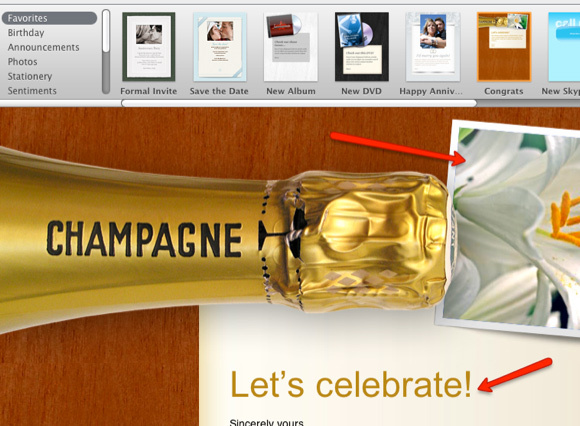
Cliquez sur le Navigateur de photos dans la barre d'outils pour accéder aux photos de votre photothèque iPhoto ou vous pouvez faire glisser une photo de votre Finder dans le support d'image d'un modèle de papier à lettres.
Méthode iWeb
Pour créer un e-mail HTML similaire, familiarisez-vous avec les bases de l'utilisation d'iWeb, en lisant ce MUO article pratique iWeb - Créez un site Web rapide, facile et beau [Mac uniquement] Lire la suite .
iWeb propose plusieurs dizaines de modèles pour la création de sites Web, mais pour nos besoins, nous n'utiliserons qu'une seule page pour notre annonce par e-mail.
Étape 1
Tout d'abord, allez à Fichier> Nouveau site. Ensuite, choisissez un modèle que vous souhaitez pour votre annonce.
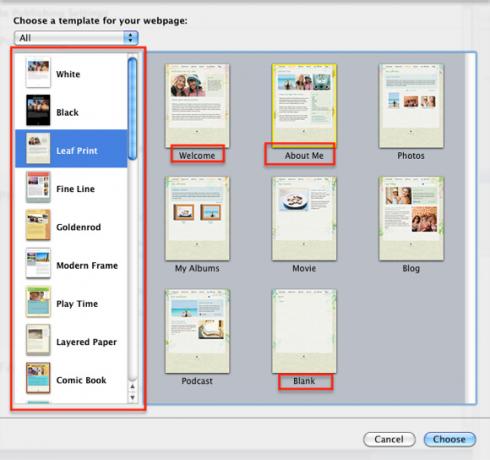
Avant de cliquer sur le Choisir, sélectionnez l'une des pages de votre annonce dans la fenêtre principale. Pour nos besoins, vous souhaiterez choisir soit le modèle Bienvenue, la page À propos ou le modèle vierge.
Étape 2
Maintenant, ouvrez l'inspecteur iWeb (Affichage> Afficher l'inspecteur) et cliquez sur l'icône Page. Décochez les deux cases, car vous n'avez pas besoin des menus de navigation pour votre page.
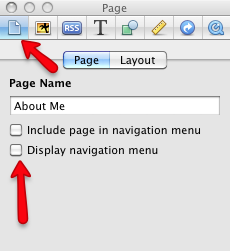
Personnalisez le contenu du modèle. Incluez les informations et les images que vous souhaitez envoyer dans votre e-mail.

Si vous préférez ne pas offrir de publicité gratuite à Apple, vous pouvez cliquer sur l'icône Apple au bouton de la page et la supprimer.
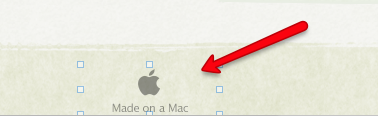
Après avoir enregistré votre page, publiez-la sur votre compte MobileMe ou sur un autre compte de serveur Web.
Étape 3
Pour intégrer votre annonce dans un e-mail, téléchargez la page où l'annonce est publiée et sélectionnez dans Safari, Fichier> Contenu du courrier de cette page. Cela ouvrira votre annonce dans un nouveau message électronique, que vous pourrez ensuite envoyer à un ou plusieurs destinataires.
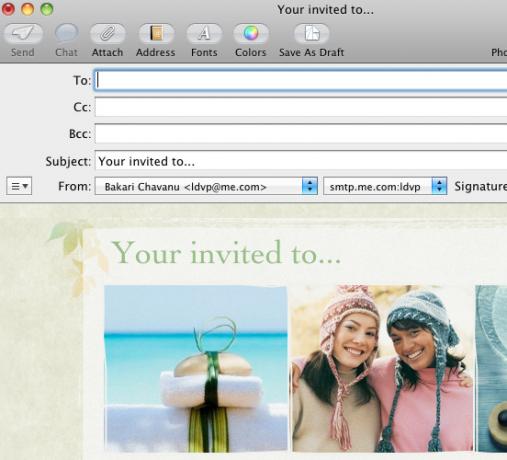
Remarque: J'ai trouvé quelques modèles iWeb où les photos n'étaient pas téléchargées lorsque le contenu de la page Web était intégré dans le message électronique. Soyez donc prêt à modifier votre modèle si vous rencontrez ce problème.
Faites-nous savoir si l'utilisation de Mail et iWorks de cette façon fonctionne pour vous. De plus, faites-nous savoir s'il y a eu des moments où Mail Stationery n'a pas été téléchargé correctement dans un client de messagerie. J'ai trouvé que cela fonctionne bien dans les clients de messagerie les plus populaires.
Bakari est un écrivain et photographe indépendant. Il est un utilisateur de longue date de Mac, un fan de musique jazz et un homme de famille.